บทนำ
ปัญหาปุ่มปรับระดับเสียงบน iPhone ของคุณอาจทำให้รู้สึกหงุดหงิด โดยเฉพาะเมื่อคุณพยายามปรับระดับเสียงระหว่างการโทรหรือขณะสตรีมสื่อที่ชื่นชอบของคุณ ถึงแม้ว่ามันจะดูเป็นปัญหาใหญ่ในตอนแรก แต่ยังมีแนวทางแก้ไขหลายประการที่จะช่วยให้ปุ่มปรับระดับเสียงกลับมาทำงานได้อีกครั้ง ในบทความนี้ เราจะสำรวจสาเหตุของปัญหานี้และนำเสนอคู่มือการแก้ไขปัญหาอย่างครอบคลุม ไม่ว่าปัญหาจะมาจากซอฟต์แวร์หรือฮาร์ดแวร์ เราจะช่วยให้คุณแก้ไขได้อย่างรวดเร็วและมีประสิทธิภาพ

การตรวจสอบเบื้องต้น
ก่อนที่จะเริ่มการแก้ไขปัญหาที่ซับซ้อน จำเป็นต้องทำการตรวจสอบเบื้องต้นเสียก่อน ขั้นตอนเหล่านี้อาจช่วยให้คุณระบุและแก้ไขปัญหาได้โดยใช้ความพยายามน้อยที่สุด
-
ตรวจสอบความเสียหายทางกายภาพ: ตรวจสอบ iPhone ของคุณอย่างละเอียดเพื่อหาสัญญาณที่แสดงถึงความเสียหายทางกายภาพ การทำโทรศัพท์หล่นหรือการเข้าสู่ความชื้นอาจทำให้เกิดปัญหาทางฮาร์ดแวร์ รวมถึงปัญหากับปุ่มปรับระดับเสียง
-
ตรวจสอบการตั้งค่าการเข้าถึง: บางครั้งการตั้งค่าการเข้าถึงอาจรบกวนการทำงานปกติของปุ่มปรับระดับเสียง ไปที่ การตั้งค่า > การเข้าถึง และตรวจสอบการตั้งค่าปุ่มที่ปรับแต่งเองเพื่อให้แน่ใจว่ามันไม่ได้เป็นสาเหตุของปัญหา
-
ถอดเคสหรือฝาปิดออก: เคสหรือฝาปิดที่แน่นเกินไปหรือติดตั้งไม่ดีอาจขวางการทำงานปกติของปุ่มปรับระดับเสียง ถอดเคสป้องกันออกแล้วลองใช้ปุ่มอีกครั้งเพื่อดูว่ามันแก้ไขปัญหาได้หรือไม่
วิธีแก้ปัญหาทางซอฟต์แวร์
ถ้าการตรวจสอบเบื้องต้นไม่ช่วย แนะนำให้พิจารณาวิธีการแก้ไขปัญหาทางซอฟต์แวร์ วิธีเหล่านี้มักจะมีประสิทธิภาพในการแก้ไขปัญหาปุ่มปรับระดับเสียงที่ทำงานผิดปกติ
รีสตาร์ท iPhone ของคุณ
การรีสตาร์ทอย่างง่ายสามารถแก้ไขปัญหาซอฟต์แวร์เล็กๆ น้อยๆ ได้:
- สำหรับ iPhone X และรุ่นใหม่กว่า:
- กดปุ่มด้านข้างและปุ่มปรับระดับเสียงค้างไว้จนกว่าแถบเลื่อนปิดเครื่องจะปรากฏขึ้น
- ลากแถบเลื่อนเพื่อปิด iPhone ของคุณ
-
หลังจากที่อุปกรณ์ปิดแล้ว กดปุ่มด้านข้างค้างไว้อีกครั้งจนกว่าโลโก้ Apple จะปรากฏขึ้น
-
สำหรับ iPhone 8 และรุ่นเก่ากว่า:
- กดปุ่มด้านบน (หรือปุ่มด้านข้าง) ค้างไว้จนกว่าแถบเลื่อนจะปรากฏขึ้น
- ลากแถบเลื่อนเพื่อปิด iPhone
- รอสักครู่จากนั้นกดปุ่มด้านบน (หรือด้านข้าง) ค้างไว้อีกครั้งจนกว่าโลโก้ Apple จะปรากฏขึ้น
อัปเดต iOS
การอัปเดต iOS ของ iPhone ของคุณสามารถแก้ไขบั๊กและปัญหาที่อาจทำให้ปุ่มปรับระดับเสียงทำงานผิดปกติ
- เชื่อมต่อ iPhone ของคุณกับเครือข่าย Wi-Fi
- ไปที่ การตั้งค่า > ทั่วไป > การอัปเดตซอฟต์แวร์
- แตะ ‘ดาวน์โหลดและติดตั้ง’ หากมีการอัปเดตและทำตามคำแนะนำบนหน้าจอเพื่อเสร็จสิ้นกระบวนการ
รีเซ็ตการตั้งค่าทั้งหมด
การรีเซ็ตการตั้งค่าทั้งหมดสามารถช่วยได้หากปัญหายังคงอยู่ แต่ควรทราบว่ามันจะรีเซ็ตการตั้งค่าแบบกำหนดเองเช่นรหัสผ่าน Wi-Fi
- ไปที่ การตั้งค่า > ทั่วไป > รีเซ็ต
- แตะ ‘รีเซ็ตการตั้งค่าทั้งหมด’
- ป้อนรหัสผ่านของคุณและยืนยันการตัดสินใจ
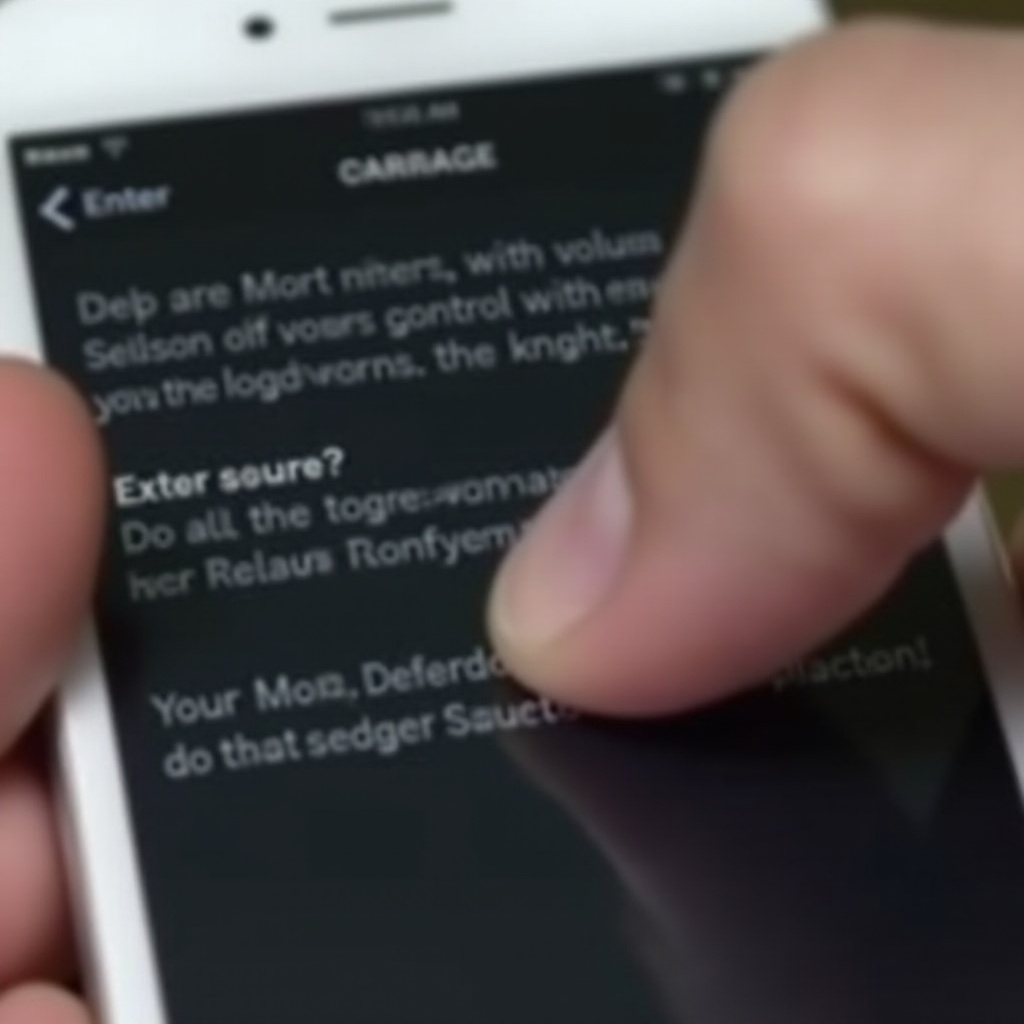
การแก้ไขขั้นสูง
หากการแก้ไขปัญหาทางซอฟต์แวร์ไม่ช่วย คุณอาจต้องใช้มาตรการที่เข้มงวดขึ้น
รีสโตร์ iPhone โดยใช้ iTunes/Finder
การรีสโตร์ iPhone ของคุณสามารถแก้ไขปัญหาซอฟต์แวร์ที่ดื้อต่อการแก้ไขและคืนค่าโทรศัพท์ของคุณให้เป็นค่าโรงงาน อย่าลืมสำรองข้อมูลของคุณก่อน
- เชื่อมต่อ iPhone ของคุณกับคอมพิวเตอร์
- เปิด iTunes (Windows หรือ macOS Mojave และรุ่นก่อนหน้า) หรือ Finder (macOS Catalina และรุ่นใหม่กว่า)
- เลือก iPhone ของคุณเมื่อปรากฏในแอปพลิเคชัน
- คลิกปุ่ม ‘รีสโตร์ iPhone’ และทำตามคำแนะนำบนหน้าจอ
ทำการรีเซ็ตอย่างหนัก
การรีเซ็ตอย่างหนักบางครั้งสามารถแก้ไขปัญหาได้อย่างมีประสิทธิภาพกว่ารีสตาร์ทหรือรีเซ็ตแบบเบา ๆ
- สำหรับ iPhone 8 และรุ่นใหม่กว่า:
- กดปุ่มเพิ่มเสียงลดเสียงอย่างรวดเร็วและปล่อยอย่างรวดเร็ว
- กดปุ่มข้างค้างไว้จนกว่าโลโก้ Apple จะปรากฏขึ้น
-
สำหรับ iPhone 7 และ 7 Plus:
-
กดปุ่มลดเสียงและปุ่มพัก/ปลุกค้างไว้จนกว่าโลโก้ Apple จะปรากฏขึ้น
-
สำหรับ iPhone 6s และรุ่นก่อนหน้า:
- กดปุ่มพัก/ปลุกและปุ่มหน้าหลักค้างไว้จนกว่าโลโก้ Apple จะปรากฏขึ้น
การแก้ไขฮาร์ดแวร์
หากการแก้ไขปัญหาที่เกี่ยวกับซอฟต์แวร์ทั้งหมดไม่ช่วยถึงเวลาพิจารณาปัญหาที่อาจเกิดจากฮาร์ดแวร์
ทำความสะอาดปุ่มปรับระดับเสียง
เมื่อเวลาผ่านไป สิ่งสกปรกและฝุ่นละอองจะสะสมรอบๆ ปุ่มปรับระดับเสียงส่งผลต่อการทำงานของมัน
- ใช้ผ้านุ่มที่ไม่มีเส้นใยจุ่มแอลกอฮอล์เจือจางเล็กน้อยเพื่อทำความสะอาดรอบๆ ปุ่ม
- คุณสามารถใช้กระป๋องอัดอากาศเป่าทำความสะอาดฝุ่นที่อาจอัดอยู่ในร่องปุ่ม
ตรวจสอบฝุ่นและสิ่งสกปรก
บางครั้งฝุ่นและสิ่งสกปรกสามารถขัดขวางปุ่มได้ คุณสามารถใช้แปรงขนนุ่มขนาดเล็กทำความสะอาดบริเวณรอบๆ ปุ่มปรับระดับเสียงได้
- ตรวจสอบปุ่มอย่างใกล้ชิดและแปรงเบาๆ สิ่งสกปรกที่มองเห็นได้
- ถ้าจำเป็น ใช้ไม้จิ้มฟันหรือเครื่องมือที่คล้ายคลึงเพื่อกำจัดสิ่งสกปรกที่อัดแน่น แต่ต้องทำอย่างเบามือเพื่อไม่ให้เกิดความเสียหาย
เยือนศูนย์ Apple Store หรือศูนย์ซ่อมที่ได้รับอนุญาต
ถ้าทุกอย่างล้มเหลว ปัญหาอาจเป็นที่ข้อบกพร่องของฮาร์ดแวร์ที่ต้องการการซ่อมแซมจากมืออาชีพ
- นัดหมายที่ Apple Store ใกล้บ้านคุณหรือศูนย์ซ่อมที่ได้รับอนุญาต
- แจ้งให้ช่างเทคนิคทราบเกี่ยวกับขั้นตอนการแก้ไขปัญหาทั้งหมดที่คุณได้ดำเนินการแล้ว
- พวกเขาจะทำการวินิจฉัยเพื่อดูว่าปุ่มปรับระดับเสียงจำเป็นต้องการซ่อมหรือเปลี่ยนชิ้นส่วน

บทสรุป
ปัญหาปุ่มปรับระดับเสียงของ iPhone ที่ไม่ทำงานนั้นทั้งน่ารำคาญและขัดจังหวะ แต่บ่อยครั้งสามารถแก้ไขได้ด้วยขั้นตอนการแก้ไขปัญหาที่ถูกต้อง โดยปฏิบัติตามขั้นตอนการตรวจสอบเบื้องต้น วิธีแก้ปัญหาทางซอฟต์แวร์ และการแก้ไขฮาร์ดแวร์ คุณมักจะแก้ไขปัญหาได้ด้วยตัวเอง อย่างไรก็ตาม หากวิธีเหล่านี้ล้มเหลว การขอความช่วยเหลือจาก Apple Store หรือศูนย์ซ่อมที่ได้รับอนุญาตจะทำให้อุปกรณ์ของคุณได้รับการดูแลจากมืออาชีพที่อาจจำเป็นได้
คำถามที่พบบ่อย
ทำไมปุ่มปรับเสียงของ iPhone ไม่ตอบสนอง?
การที่ปุ่มปรับเสียงของ iPhone ไม่ตอบสนองอาจเกิดจากปัญหาซอฟต์แวร์ ความเสียหายทางกายภาพ หรือมีสิ่งสกปรกขัดขวางปุ่ม
ฉันจะปรับระดับเสียงโดยไม่มีปุ่มปรับเสียงได้อย่างไร?
คุณสามารถใช้ Control Center หรือไปที่ **การตั้งค่า > เสียงและสั่น** เพื่อปรับระดับเสียง
การซ่อมปุ่มปรับเสียงของ iPhone ราคาแพงหรือไม่?
ราคาซ่อมขึ้นอยู่กับรุ่นของ iPhone และว่าปัญหานั้นอยู่ในประกันหรือ AppleCare หรือไม่ คุณสามารถไปที่ Apple Store เพื่อขอประมาณการราคาอย่างแม่นยำ